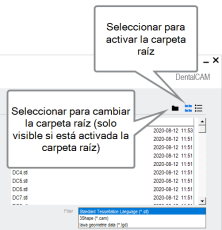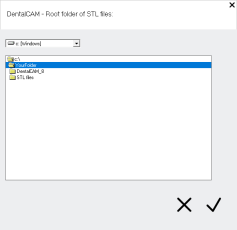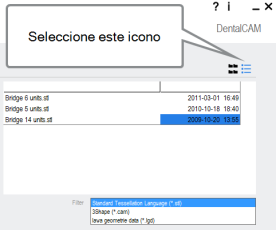Seleccionar una carpeta raíz o activar el explorador de archivos
dentalcam ofrece 2 opciones para seleccionar manualmente archivos STL:
- A través de un directorio raízSi guarda todos sus archivos STL en 1 directorio, establezca este directorio como directorio raíz en dentalcam. En este caso solamente puede seleccionar archivos en la carpeta raíz y sus subcarpetas, pero no puede cambiar a carpetas por encima de la carpeta raíz.
- A través de un explorador de archivosUtilice un explorador de archivos para navegar hasta el directorio que contiene los archivos deseados. Esta opción le ofrece la máxima flexibilidad, pero si guarda todos sus archivos STL en 1 carpeta, utilizar la carpeta raíz puede ser la opción más conveniente.
Usted puede cambiar en todo momento entre las dos opciones.
- Abra la Vista de importación STL con el siguiente icono de la barra de iconos principal:

Especificar la carpeta raíz
-
Active la vista del directorio raíz con el siguiente icono, situado en la esquina superior derecha de la vista de importación STL:

- Se muestra el siguiente icono en la esquina superior derecha de la vista de importación STL:

-
Seleccione el icono siguiente:

- Se abre una ventana para seleccionar el directorio raíz.
-
Seleccione el directorio deseado:
-
Seleccione la unidad que contiene el directorio en la lista desplegable.
-
Navegue hasta el directorio deseado a través de la vista en árbol.
-
Abra el directorio haciendo doble clic. No basta con marcar el directorio.
Cuando utilice el flujo de trabajo de 3Shape Produce, debe seleccionar el siguiente directorio:
<Directorio de instalación
 Directorio de su disco duro en el que ha instalado dentalcam y dentalcnc. de dentalcam>\STLimpExtern
Directorio de su disco duro en el que ha instalado dentalcam y dentalcnc. de dentalcam>\STLimpExtern
Ejemplo:C:\vhf\DentalCAM_8\STLimpExtern
En las máquinas Z4, el directorio de instalación
 Directorio de su disco duro en el que ha instalado dentalcam y dentalcnc. se encuentra siempre en la unidad C:
Directorio de su disco duro en el que ha instalado dentalcam y dentalcnc. se encuentra siempre en la unidad C: -
-
Seleccione el icono siguiente:

- La ventana se cierra. dentalcam muestra la ruta junto a la etiqueta Directorio raíz para archivos STL.
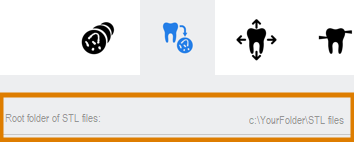
Ver el vídeo
Vídeo de YouTube: al ver este vídeo, los datos personales se envían a YouTube, LLC, Estados Unidos. Declaración de privacidad
Activar explorador de archivos
Si desea utilizar el explorador de archivos para seleccionar archivos STL, debe activarlo.
- Active el explorador de archivos seleccionando el siguiente icono en la esquina superior derecha de la vista de importación STL:

- Se muestra el explorador de archivos.
¿Qué viene después?
Si ya ha creado una pieza en bruto y desea importar objetos con el método elegido:
Importar manualmente archivos STL
Si todavía debe crear una pieza en bruto:
Crear nuevas tareas en el archivo de piezas en bruto
Si todavía está configurando las aplicaciones, seleccione el siguiente paso: